win10系统小娜怎么关闭?
分类:win10教程 发布时间:2017-06-17 20:00:27
微软小娜(英文名:Cortana )是微软为Win10系统发布的全球第一款个人智能助理。它“能够了解用户的喜好和习惯”,“帮助用户进行日程安排、问题回答等”。Win10小娜可以自动收集用户的一些信息,比如说语音、键盘输入等等,从而进行个性化的调整,使小娜更符合用户的习惯。win10小娜的使用这也容易引起个人信息安全的问题。那win10系统小娜怎么关闭呢?下面就让系统之家小编给大家介绍关于win10系统小娜怎么关闭的方法吧。
1、在开始菜单中选择“设置”应用(也可以通过其他方式打开设置应用)
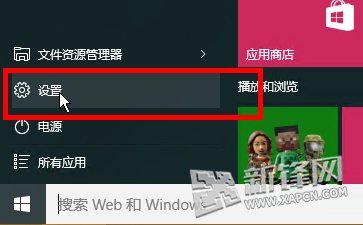
win10系统小娜图1
2、在设置中选择隐身选项
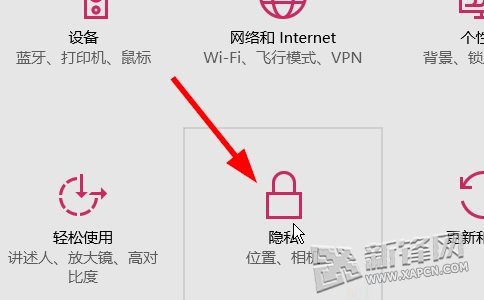
win10系统小娜图2
3、隐私菜单中选择“语音,墨迹书写和键入”
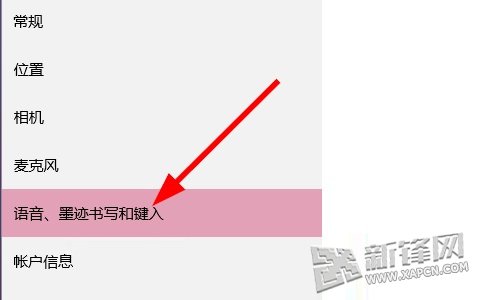
win10系统小娜图3
4、点击“停止收集有关我的信息”
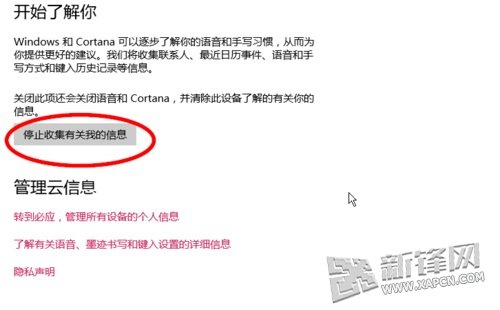
win10系统小娜图4
5、在弹出的框中点击“关闭”(关闭之后cortana也会关闭)

win10系统小娜图5
关于win10系统小娜怎么关闭的方法这里就全部结束了,相信大家通过上面的win10系统小娜怎么关闭的方法都有一定的了解吧。win10系统小娜是一款个人智能助理,这表示中国的信息化正在从信息化迈向智能化,相信未来的世界将更加美好,感谢大家的观看,好了,如果想了解更多的咨询敬请关注windows系统下载网站官网吧。






 立即下载
立即下载





 魔法猪一健重装系统win10
魔法猪一健重装系统win10
 装机吧重装系统win10
装机吧重装系统win10
 系统之家一键重装
系统之家一键重装
 小白重装win10
小白重装win10
 杜特门窗管家 v1.2.31 官方版 - 专业的门窗管理工具,提升您的家居安全
杜特门窗管家 v1.2.31 官方版 - 专业的门窗管理工具,提升您的家居安全 免费下载DreamPlan(房屋设计软件) v6.80,打造梦想家园
免费下载DreamPlan(房屋设计软件) v6.80,打造梦想家园 全新升级!门窗天使 v2021官方版,保护您的家居安全
全新升级!门窗天使 v2021官方版,保护您的家居安全 创想3D家居设计 v2.0.0全新升级版,打造您的梦想家居
创想3D家居设计 v2.0.0全新升级版,打造您的梦想家居 全新升级!三维家3D云设计软件v2.2.0,打造您的梦想家园!
全新升级!三维家3D云设计软件v2.2.0,打造您的梦想家园! 全新升级!Sweet Home 3D官方版v7.0.2,打造梦想家园的室内装潢设计软件
全新升级!Sweet Home 3D官方版v7.0.2,打造梦想家园的室内装潢设计软件 优化后的标题
优化后的标题 最新版躺平设
最新版躺平设 每平每屋设计
每平每屋设计 [pCon planne
[pCon planne Ehome室内设
Ehome室内设 家居设计软件
家居设计软件 微信公众号
微信公众号

 抖音号
抖音号

 联系我们
联系我们
 常见问题
常见问题



